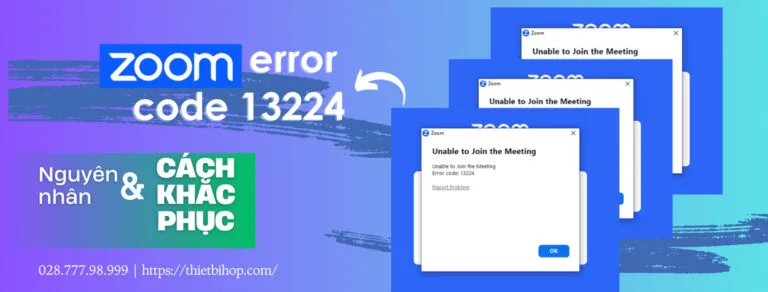Lỗi Zoom Error Code 13224 xuất hiện khi bạn cố gắng tham gia hoặc bắt đầu một cuộc họp vi phạm điều khoản 8(iv) của Zoom về hoạt động bất hợp pháp hoặc có hại. Để khắc phục lỗi này, bạn có thể thực hiện theo một số bước bên dưới bài viết này của chúng tôi.
Mô tả chi tiết về lỗi Zoom Error Code 13224
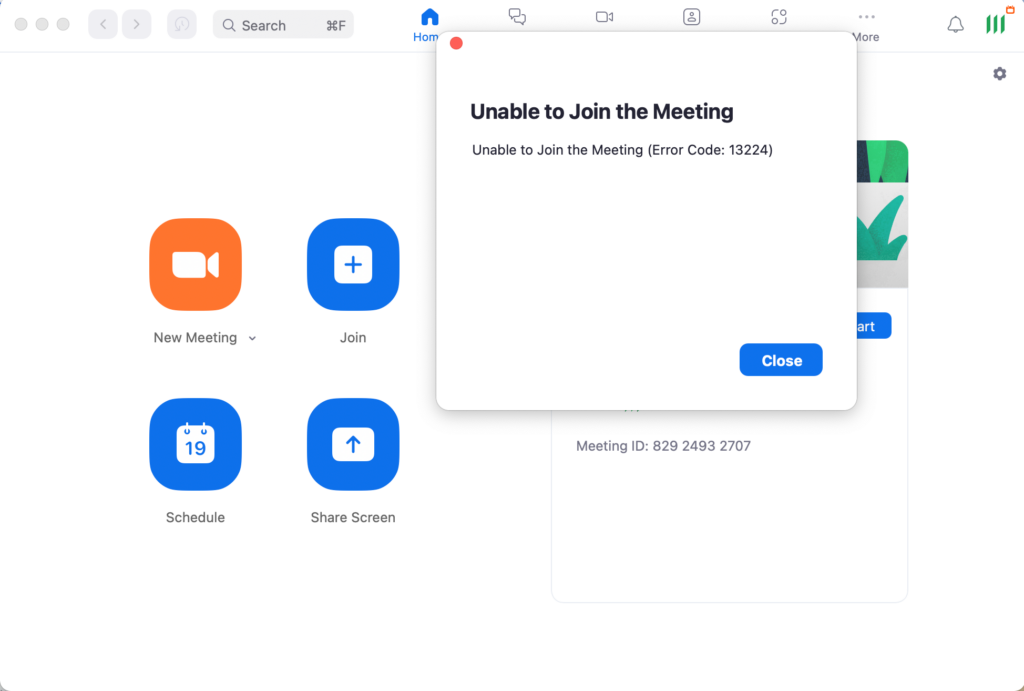
- Lỗi này tương đối mới và chỉ xuất hiện trong vài năm gần đây.
- Lỗi này có thể xảy ra với bất kỳ ai sử dụng Zoom, bất kể họ sử dụng phiên bản miễn phí hay trả phí.
- Lỗi này có thể khó khắc phục và có thể yêu cầu bạn phải liên hệ với bộ phận hỗ trợ của Zoom.
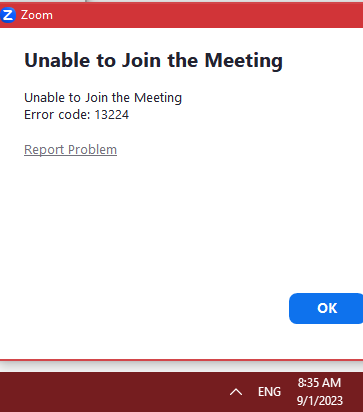
Nếu bạn gặp phải lỗi này, bạn nên:
- Ghi lại chi tiết về lỗi, bao gồm cả thời gian xảy ra lỗi và các hành động bạn đã thực hiện trước khi xảy ra lỗi.
- Thử khởi động lại máy tính và thiết bị Zoom của bạn.
- Cập nhật ứng dụng Zoom lên phiên bản mới nhất.
- Kiểm tra kết nối internet của bạn.
- Liên hệ với bộ phận hỗ trợ của Zoom để được trợ giúp.
Nguyên nhân dẫn đến lỗi Zoom Error Code 13224
Có hai nguyên nhân chính dẫn đến lỗi Zoom Error Code 13224:
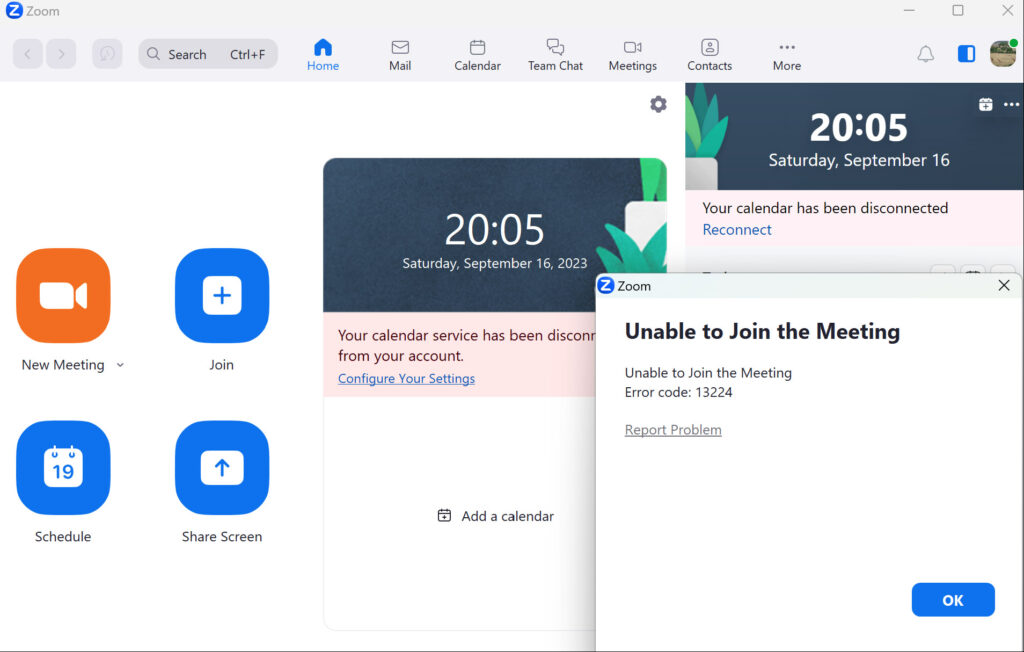
🎯Hoạt động bất hợp pháp: Zoom có thể phát hiện và ngăn chặn các hoạt động bất hợp pháp liên quan đến điều khoản về Zoom*, chẳng hạn như:
- Chia sẻ nội dung vi phạm bản quyền
- Tổ chức các cuộc gọi lừa đảo
- Sử dụng Zoom cho mục đích rửa tiền hoặc tài trợ khủng bố
🎯Hoạt động có hại: Zoom có thể ngăn chặn các hoạt động có hại, chẳng hạn như:
- Quấy rối
- Bắt nạt
- Phát tán nội dung khiêu dâm trẻ em
>Những hoạt động bất hợp pháp hay có hại này bị cấm theo luật Quốc tế tại châu Âu và Mỹ, tuy nhiên có một vài điều vẫn được phép tại Việt Nam nên một số người có thể lầm tưởng và vô tình vi phạm và bị Zoom bắt lỗi. Vì vậy, Trước khi tham gia Zoom bạn nên tìm hiểu kỹ các điều khoản của Zoom.
*Chi tiết xem các điều khoản của Zoom tại đây
🎯Thêm một trường hợp khác, Zoom có thể phát hiện nội dung nhầm lẫn từ tài khoản của bạn đã vi phạm đến điều khoản của Zoom. Vấn đề này hiện đang trở thành đề tài sôi nổi trên các diễn ra trong thời gian gần đây. Bạn có thể tham khảo các chủ đề người dùng giống như bạn tại diễn đàn của Zoom dưới đây:
- https://community.zoom.com/t5/Meetings/Error-Code-13224/m-p/135827
- https://community.zoom.com/t5/Meetings/error-13224-Zoom/m-p/136408
- https://support.zoom.com/hc/en/article?id=zm_kb&sysparm_article=KB0057631
Cách khắc phục lỗi
Lỗi 13224 trong Zoom thường chỉ ra sự cố với cài đặt tài khoản của người tổ chức cuộc họp. Để khắc phục lỗi này, bạn có thể thử các bước sau:
- Xác nhận chi tiết cuộc họp: Kiểm tra kỹ ID cuộc họp và mật khẩu để đảm bảo bạn nhập chính xác. Đôi khi, một lỗi đánh máy đơn giản có thể khiến bạn không thể tham gia.
- Cập nhật phần mềm Zoom: Đảm bảo bạn đã cài đặt phiên bản mới nhất của phần mềm Zoom trên thiết bị của mình. Phần mềm lỗi thời có thể gây ra vấn đề hoặc lỗi tương thích. Truy cập trang web Zoom hoặc kho ứng dụng trên thiết bị của bạn để cập nhật lên phiên bản mới nhất.
- Đăng xuất và đăng nhập lại: Đóng hoàn toàn ứng dụng Zoom rồi mở lại. Đăng xuất khỏi tài khoản Zoom của bạn và đăng nhập lại. Điều này có thể giúp làm mới cài đặt tài khoản của bạn và giải quyết mọi vấn đề tạm thời.
- Sử dụng thiết bị khác: Nếu có thể, hãy thử tham gia cuộc họp từ một thiết bị khác hoặc trình duyệt Internet khác. Đôi khi, sự cố có thể xảy ra ở thiết bị hoặc trình duyệt bạn đang sử dụng.
- Liên hệ với người tổ chức hoặc bộ phận hỗ trợ CNTT: Hãy liên hệ với người tổ chức cuộc họp hoặc nhóm hỗ trợ CNTT trong tổ chức của bạn để xem liệu có bất kỳ vấn đề nào đã biết với cuộc họp hay không hoặc liệu họ có thể hỗ trợ thêm hay không. Họ có thể cần kiểm tra và điều chỉnh cài đặt từ phía họ để giải quyết lỗi.
Nếu không có cách nào trong số cách này giải quyết được sự cố, bạn nên liên hệ trực tiếp với bộ phận hỗ trợ của Zoom. Họ có thể cung cấp thêm hướng dẫn và hỗ trợ trong việc khắc phục mã lỗi cụ thể mà bạn đang gặp phải.
*Trò chuyện trực tuyến qua: https://support.zoom.us/hc/en-us/requests/new
Hoặc đơn giản hơn bạn có thể liên hệ trực tiếp với bộ phận Kỹ thuật của Ngọc Thiên qua Hotline: 19000.99.978 để được hỗ trợ và khắc phục nhanh nhất và đảm bảo được việc khách hàng vẫn được tiếp tục sử dụng dịch vụ.
Hướng dẫn Fix lỗi Zoom 13224 nhanh từ Ngọc Thiên
Khi gặp lỗi 13224 này, Kỹ thuật từ Ngọc Thiên khuyên bạn cần thực hiện 2 bước là xóa tài khoản và tạo lại tài khoản
*Lưu ý: Nếu tài khoản của bạn có LICENSED thì bạn phải liên hệ với nơi bạn mua nhờ cấp lại LICENSED hoặc nhờ bên bạn mua hỗ trợ.
1. Xóa tài khoản Zoom
Bước 1: Đăng nhập vào zoom.us
Bước 2: Chọn Account Management
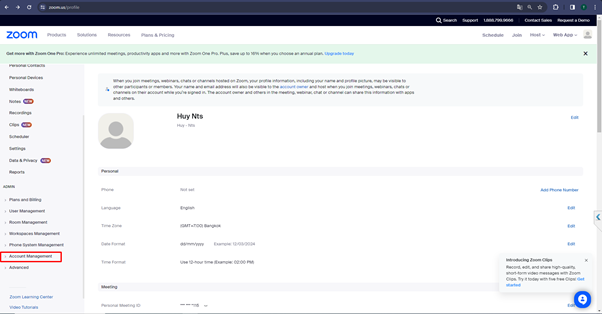
Bước 3: Chọn tiếp Account profile
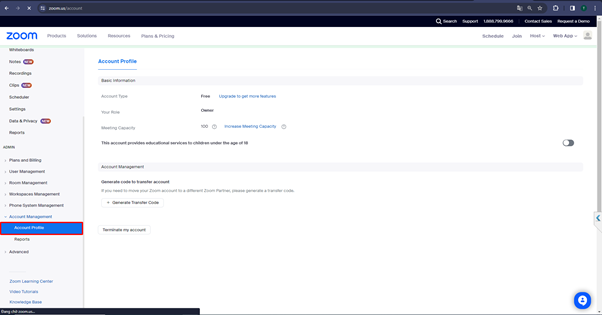
Bước 4: Chọn Terminate my Account
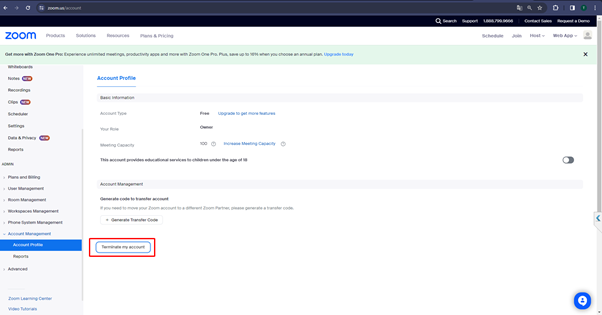
Bước 5: Nhập mật khẩu đăng nhập của bạn vào rồi nhập Delete
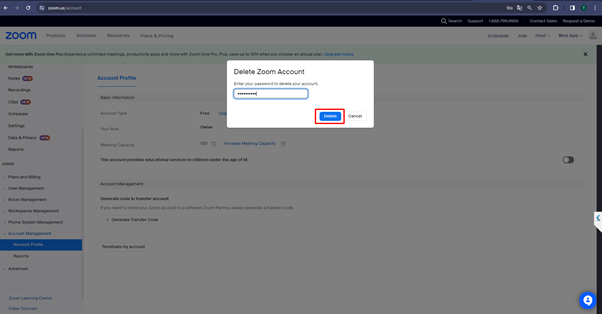
2. Tạo tài khoản Zoom
Bước 1: Nhấn vào Sign Up Free
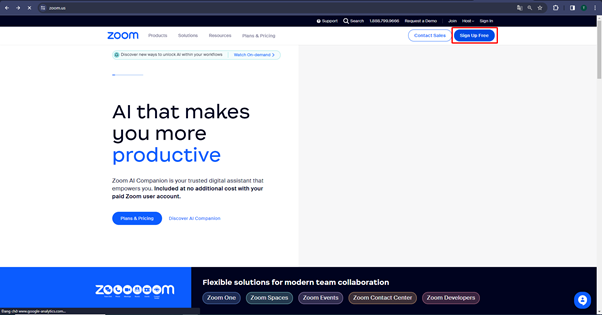
Bước 2: Nhập năm sinh của bạn rồi nhấn Continue
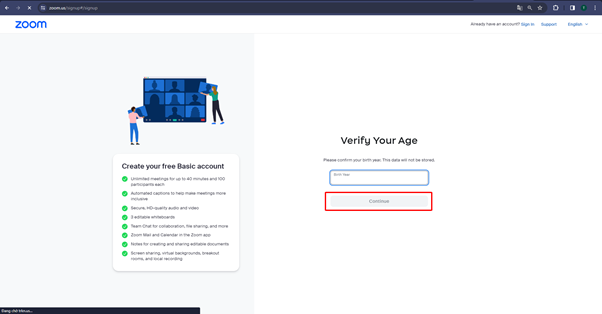
Bước 3: Nhập địa chỉ Email của bạn, sau đó nhấn Continue
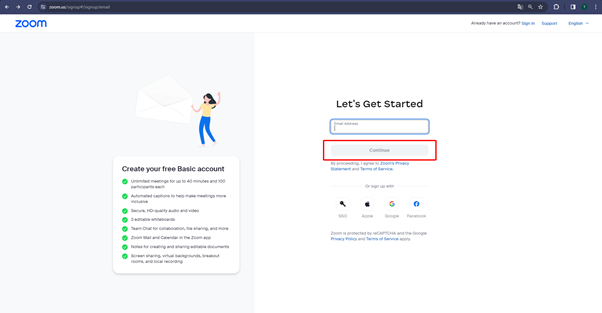
Bước 4: Vào hộp thư mail của bạn, lấy mã code nhập vào, sau đó nhấn Verify
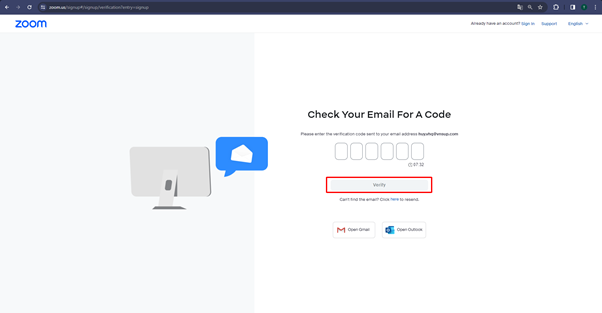
Bước 5: Tạo tên và tạo mật khẩu đăng nhập vào zoom, sau đó nhấn Continue
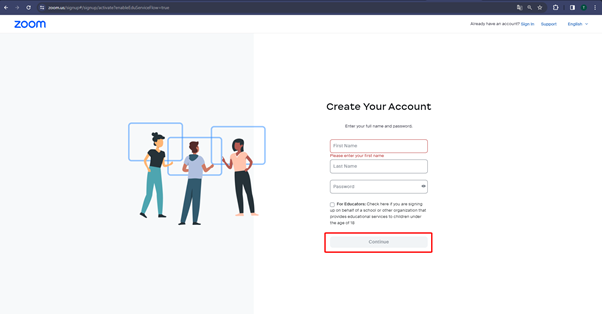
***
*Một tips nhỏ khác: Vì lỗi 13224 này hiện vẫn chưa có một cách khắc phục hiệu quả trên khắp các diễn đàn quốc tế nên bạn hãy là mua hàng thông minh và lựa chọn địa chỉ mua Zoom uy tín (Ngọc Thiên hân hạnh là đối tác chính thức của Zoom.us tại Việt Nam) thay vì các kênh từ các không chính thống thì gần như bạn sẽ bị mất tiền và không có lời giải thích nào.